Brother DCP-J4210N User guide [ja]
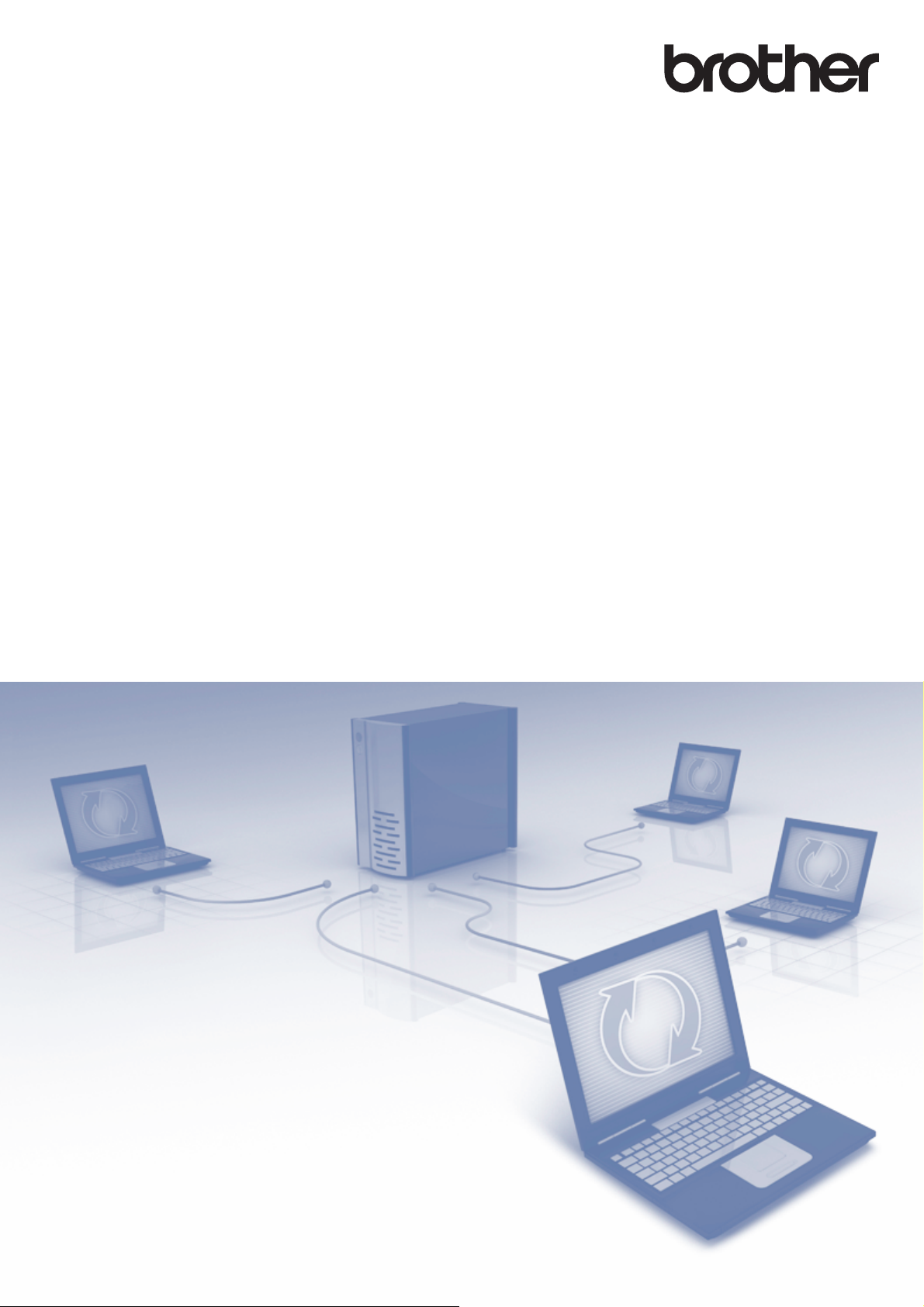
クラウド接続ガイド
Version 0 JPN
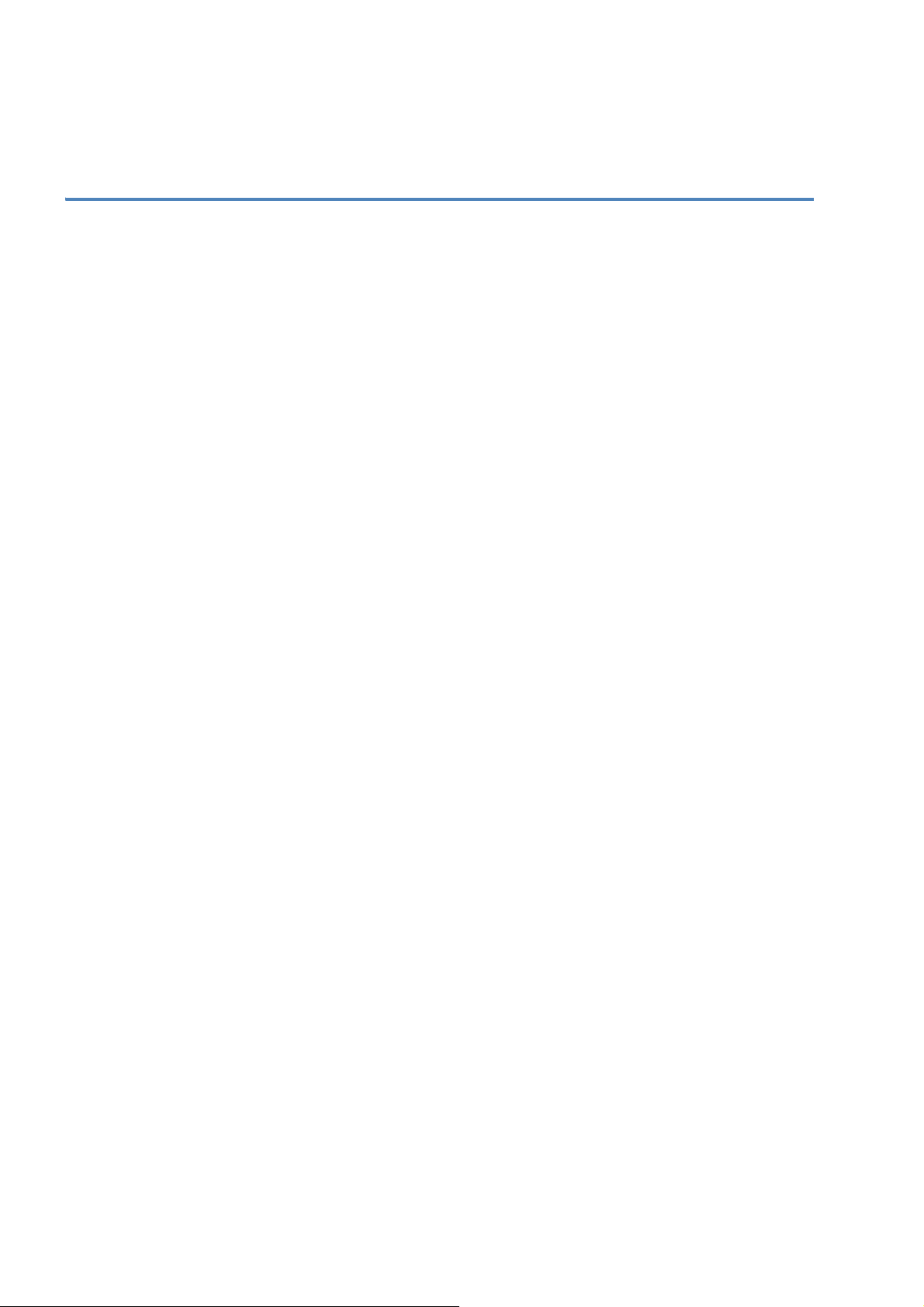
目 次
目 次 ................................................................................................ 1
本書の見かた...................................................................................... 2
本書で対象となる製品 ................................................................................................. 2
マークについて............................................................................................................ 2
商標について...................................................................................... 2
重要なお知らせ .................................................................................. 2
はじめに............................................................................................. 3
クラウド接続機能 ........................................................................................................ 3
アクセス可能なウェブサービス ................................................................................... 3
クラウド接続機能を使用するための条件 ..................................................................... 4
サービスアカウント ............................................................................................... 4
インターネットの接続 ............................................................................................ 4
ドライバーとソフトウェアのインストール ............................................................. 5
プロキシーサーバーの設定 ..................................................................................... 5
クラウド接続機能の設定(PICASA Web Albums™、GOOGLE DOCS™(Google
ドキュメント)、FLICKR®、Facebook™、EVERNOTE®、Dropbox)........................ 6
手順の概要 ............................................................................................................. 6
利用したいウェブサービスのアカウントを作成する ............................................... 7
クラウド接続機能の利用申請を行う ....................................................................... 7
お使いのブラザー製品にアカウントを登録、削除する ........................................... 9
クラウド接続機能の設定(ブラザープリンタースペシャルサイト)........................... 11
ダウンロード.................................................................................... 12
画像をダウンロードして印刷する.............................................................................. 12
PICASA Web Albums™
FLICKR
ブラザープリンタースペシャルサイト .................................................................. 14
印刷設定を変更する ............................................................................................. 15
お使いのブラザー製品に接続されたメモリーカードまたは USB フラッシュメモリーに
画像をダウンロードして保存する
®
、Facebook™、EVERNOTE®、Dropbox ............................................. 12
、GOOGLE DOCS™(Google ドキュメント)、
.............................................................................. 17
アップロード.................................................................................... 19
文書をスキャンしてアップロードする....................................................................... 19
スキャン設定を変更する ...................................................................................... 20
メモリーカードや USB フラッシュメモリーに保存されている画像を
アップロードする
...................................................................................................... 22
お気に入り設定(MFC-J4510N のみ).............................................. 24
お気に入りにクラウド機能を追加する....................................................................... 24
お気に入りを変更する .......................................................................................... 25
お気に入りの登録名を編集する ............................................................................ 25
登録したお気に入りを削除する ............................................................................ 25
登録したお気に入りを呼び出す ............................................................................ 25
困ったときは.................................................................................... 26
エラーメッセージ ...................................................................................................... 26
1
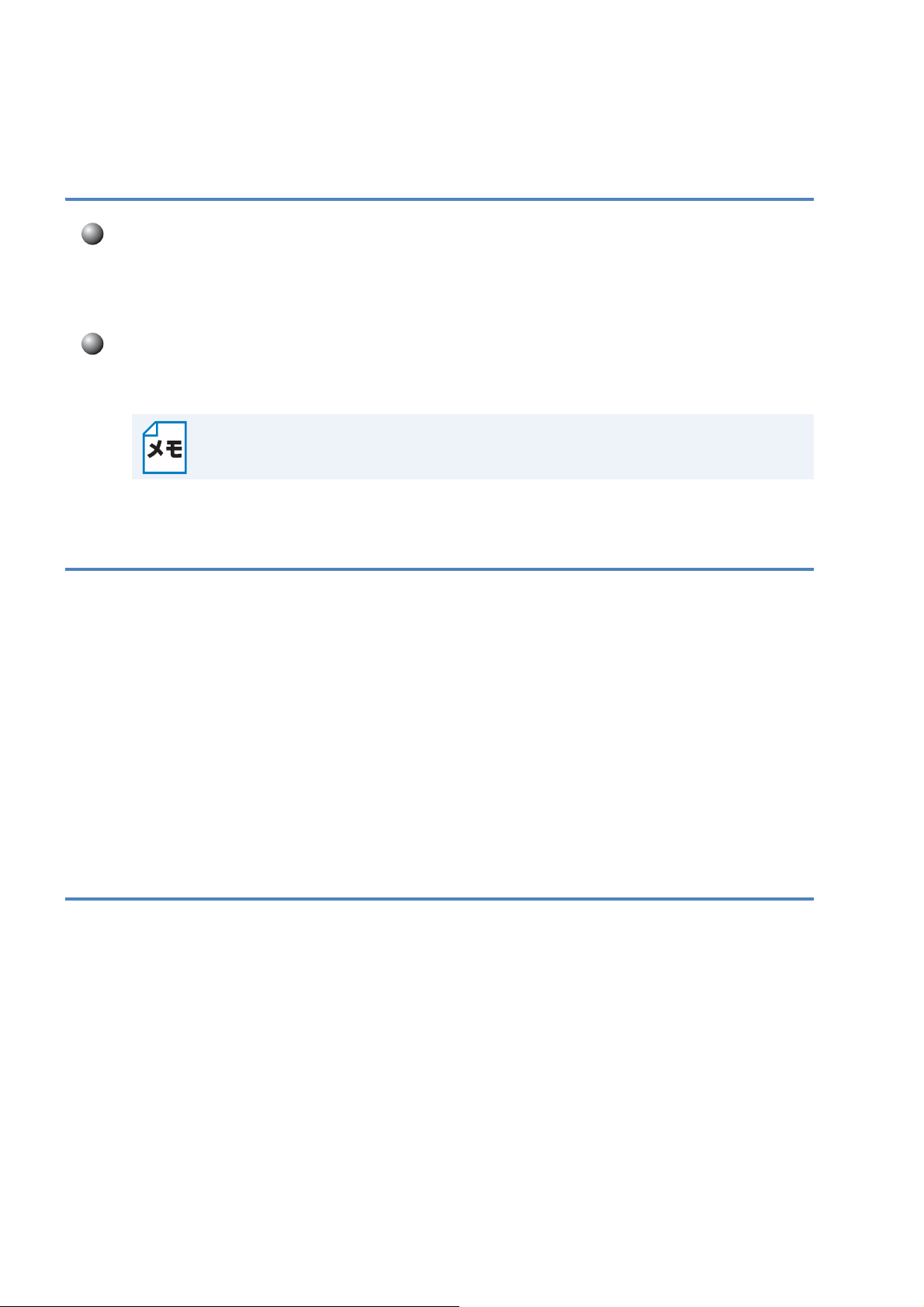
本書の見かた
本書で対象となる製品
本書は、下記のモデルを対象としています。
DCP-J4210N、MFC-J4510N
マークについて
本文中では、マークについて次のように表記しています。
操作手順に関する補足情報を説明しています。
本書の見かた●
商標について
「brother」のロゴマークは、ブラザー工業株式会社の登録商標です。
brother は、ブラザー工業株式会社の商標です。
FLICKR は、米国 Yahoo! Inc. の登録商標です。
Picasa Web Albums、Google Docs は、米国 Google Inc. の商標です。これらの商標の使用は、
Google 使用許諾の対象となります。
Windows は、米国 Microsoft Corporation の、米国およびその他の国における登録商標です。
Macintosh は、Apple Inc. の米国およびその他の国における登録商標です。
本ガイドに製品名が記載されている各ソフトウェアの開発会社は、著作プログラムに特定したソフ
トウェアライセンス契約を有します。
ブラザー製品および関連資料等に記載されている社名及び商品名はそれぞれ各社の商標または登録
商標です。
重要なお知らせ
他のマニュアルをダウンロードするには、サポートサイト(ブラザーソリューションセンター
http://solutions.brother.co.jp/)で、お使いのモデルのページの製品マニュアルをクリックしてくだ
さい。
©2012 Brother Industries, Ltd. All rights reserved.
2
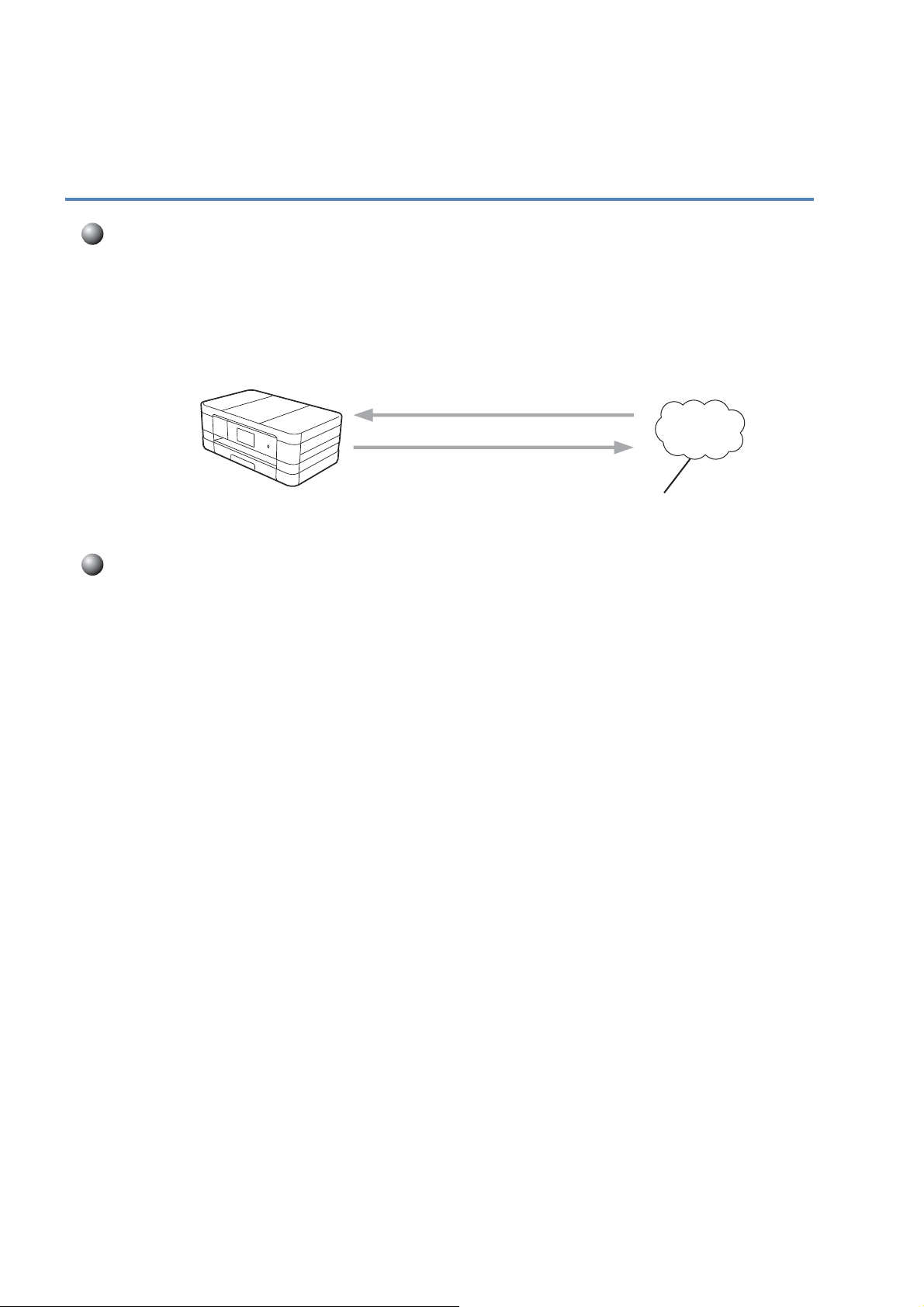
はじめに
クラウド接続機能
写真や書類のアップロードや閲覧ができるウェブサービスに、お使いのブラザー製品でスキャンし
た画像をアップロードすることができます。また、すでにこれらのサービスにアップロードされて
いる画像を、お使いのブラザー製品で印刷することができます。
はじめに●
ශ
౮⌀߿ᦠ㘃
ࠬࠠࡖࡦ
࠙ࠚࡉࠨࡆࠬ
アクセス可能なウェブサービス
お使いのブラザー製品から以下のサービスにアクセスすることができます。
• PICASA Web Albums™
PICASA Web Albums™
ルバムに整理、および他のユーザーと共有することができます。
http://picasaweb.google.com/
• GOOGLE DOCS™
GOOGLE DOCS™(Google ドキュメント)は、オンラインのドキュメント編集・共有サービ
スです。
http://docs.google.com/
•FLICKR
FLICKR
および他のユーザーと共有することができます。
http://www.flickr.com/
• Facebook™
Facebook™
サービスです。
http://www.facebook.com/
®
®
は、オンラインの写真共有サービスです。画像をアップロードし、アルバムに整理、
は、画像をアップロードし、他のユーザーと共有できるソーシャルネットワーク
は、オンラインの写真共有サービスです。画像をアップロードし、ア
(Google ドキュメント)
• EVERNOTE
EVERNOTE
http://www.evernote.com/
• Dropbox
Dropbox
http://www.dropbox.com/
®
®
は、オンラインのファイルストレージおよび管理サービスです。
は、オンラインのファイルストレージ、共有およびファイルの同期サービスです。
3
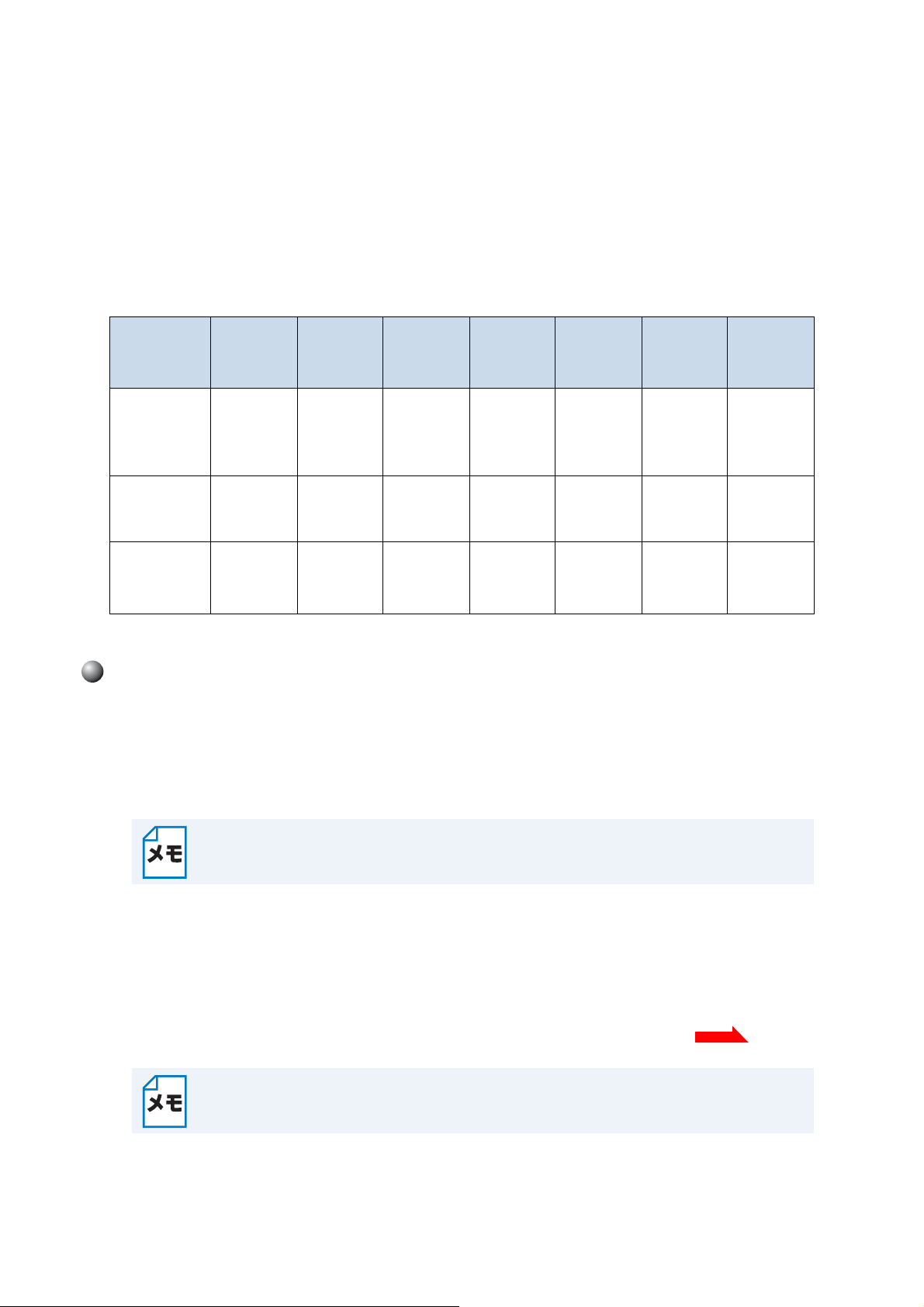
• ブラザープリンタースペシャルサイト
P.5
ブラザープリンタースペシャルサイトは、ブラザーが運営する情報発信サイトです。グリー
ティングカードやペーパークラフトの素材を無料でダウンロードすることができます。
http://www.brother.co.jp/product/printer/sp/
これらのサービスについて詳しくは、各サービスのウェブサイトを参照してください。
次の表は、クラウド接続機能で使用できるファイルの種類について説明しています。
はじめに●
使用できる
サービス
画像のダウン
ロード・印
刷、またはメ
ディアへの保
存
スキャンした
画像のアップ
ロード
メディアに保
存された画像
のアップロー
ド
PICASA
Web
Albums™
JPEG
GOOGLE
DOCS™
(
Google
ドキュメント)
、
JPEG
PDF
FLICKR®Facebook™
JPEG JPEG
JPEG PDF JPEG JPEG
JPEG
-
JPEG JPEG JPEG JPEG
EVERNOTE®Dropbox
、
JPEG
PDF
JPEG
PDF
、
JPEG
PDF
JPEG
PDF
ブラザー
プリンター
スペシャル
サイト
、
(印刷のみ)
、
クラウド接続機能を使用するための条件
サービスアカウント
クラウド接続機能を使用するためには、利用するウェブサービスでアカウントを持っている必要が
あります。アカウントをお持ちでない場合は、利用するサービスのウェブサイトにアクセスし、ア
カウントを作成してください。
○
-
-
ブラザープリンタースペシャルサイトを利用する場合は、アカウントを作成する必要は
ありません。
インターネットの接続
クラウド接続機能を使用するためには、お使いのブラザー製品で有線または無線接続でインター
ネットにアクセスできるネットワークに接続されている必要があります。かんたん設置ガイドを参
照して、お使いのブラザー製品を適切に接続、設定してください。
プロキシーサーバーを使用するネットワーク設定の場合、お使いのブラザー製品でプロキシーサー
バーを使用できるように設定する必要があります。(「プロキシーサーバーの設定」 )
プロキシーサーバーとは、インターネットに直接アクセスしないよう、代理でアクセス
してくれるコンピューターのことです。
4
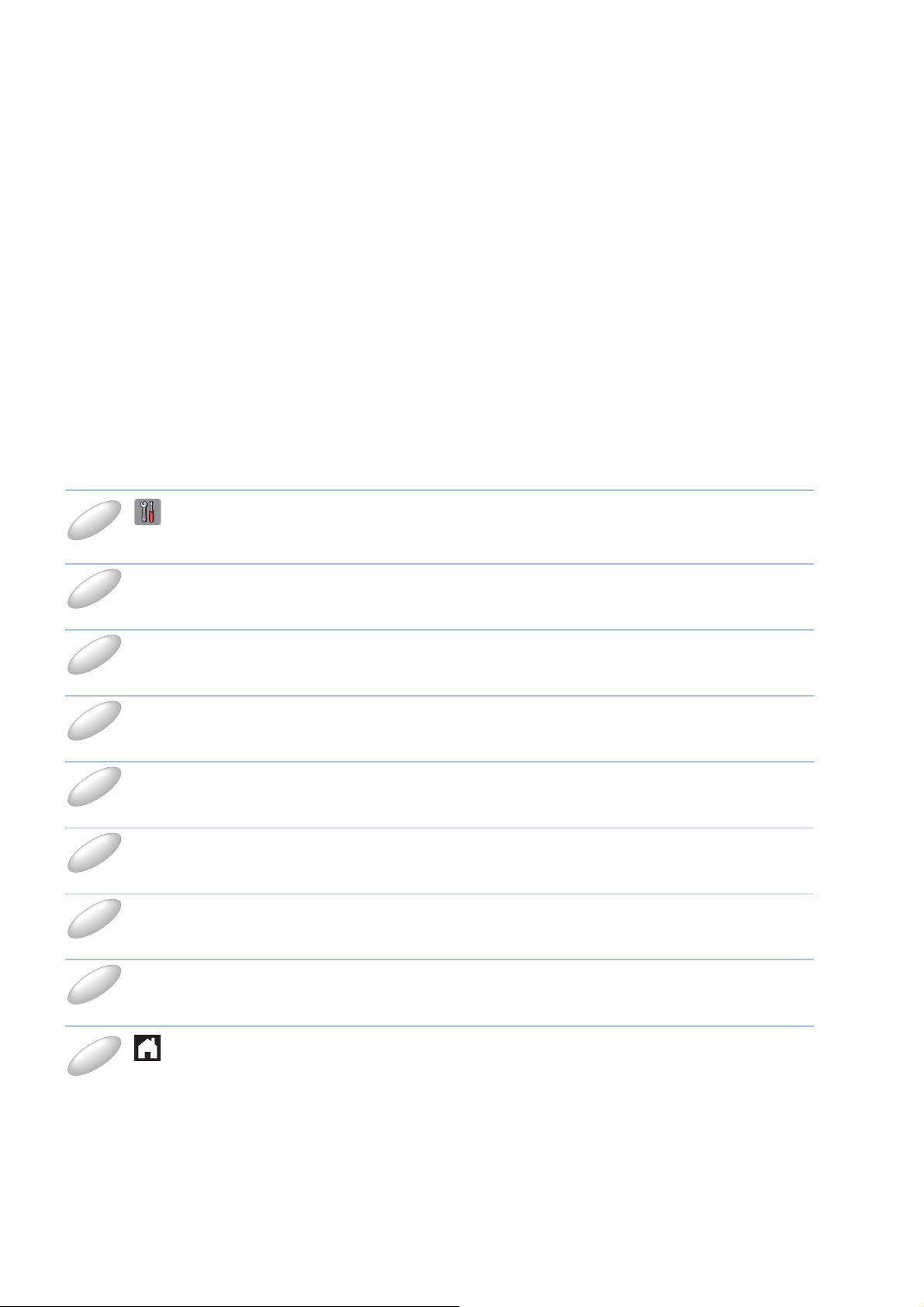
ドライバーとソフトウェアのインストール
12345
6
7
8
9
クラウド接続機能を初めてインストールするには、インターネットへのアクセスおよびお使いのブ
ラザー製品のドライバーとソフトウェアをインストールするコンピューターが必要です。かんたん
設置ガイドに記載されている手順に従って、ドライバーとソフトウェアを(付属のインストーラー
CD-ROM から)インストールして、有線または無線ネットワーク経由で印刷できるようにお使い
のブラザー製品の設定を行います。
プロキシーサーバーの設定
ネットワークでプロキシーサーバーを使用している場合、次のプロキシーサーバーの情報を、お使
いのブラザー製品上で設定する必要があります。
• プロキシーサーバーのアドレス
• ポート番号
• ユーザー名
• パスワード
を押します。
はじめに●
【全てのメニュー】を押します。
【ネットワーク】を押します。
【Web 接続設定】を押します。
【プロキシ設定】を押します。
【プロキシ経由接続】を押します。
【オン】を押します。
設定したいオプションを押して、プロキシーサーバーの情報を入力します。
OK】を押します。
【
を押します。
5
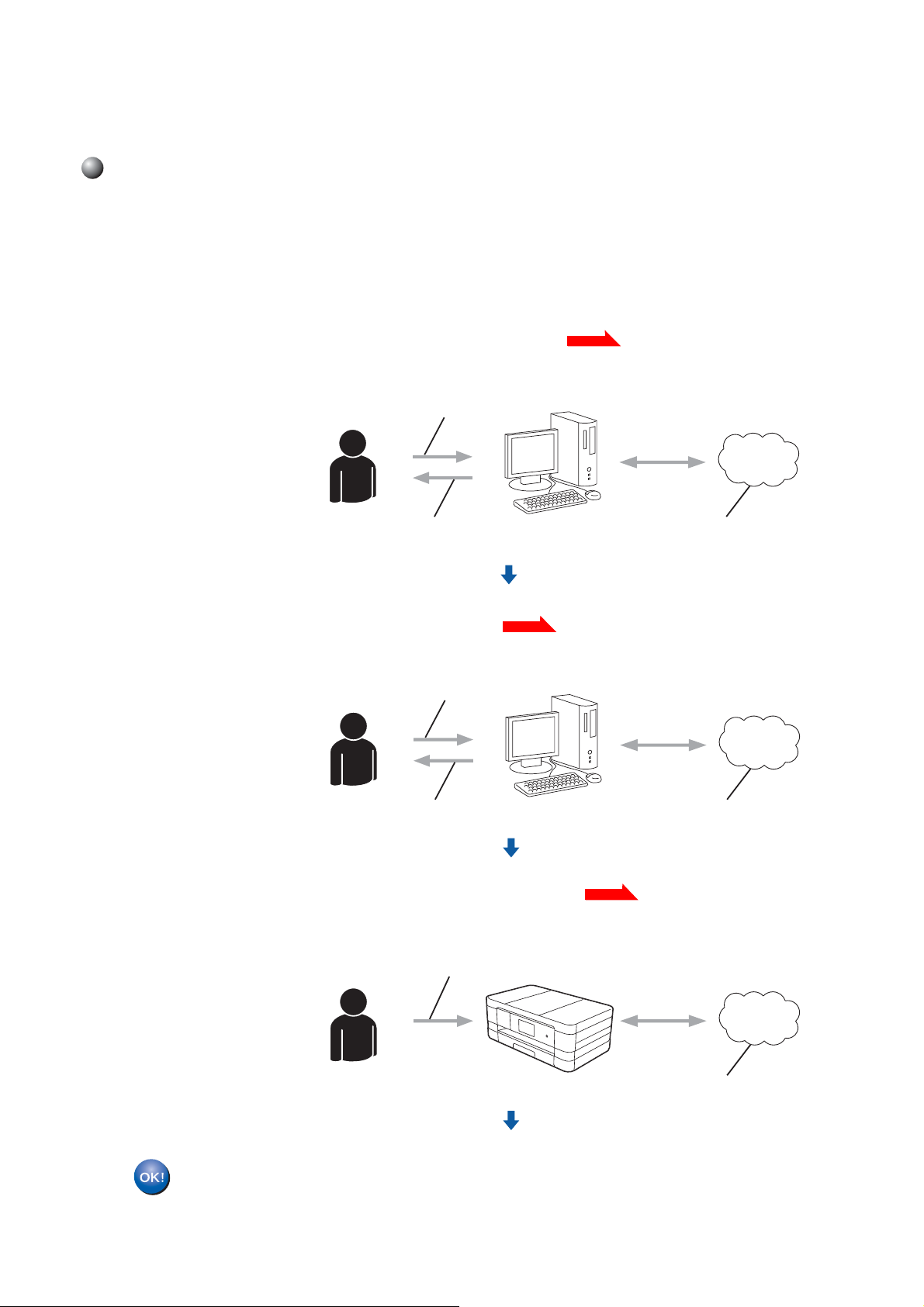
はじめに●
P.7
P.7
P.9
クラウド接続機能の設定(
GOOGLE DOCS™(Google
Facebook™、EVERNOTE
PICASA Web Albums™
ドキュメント)、
®
、
Dropbox
)
手順の概要
次の手順で設定してください。
●手順 1:利用したいサービスのアカウントを作成する( )
コンピューターを使
用してサービスの
ウェブサイトにアク
セスし、アカウント
を作成します。(すで
にアカウントをお持
ちの場合、追加のア
カウントを作成する
必要はありません。)
࡙ࠩ⊓㍳
、
FLICKR
࠙ࠚࡉࠨࡆࠬࠕࠞ࠙ࡦ࠻ᚑ
®
、
●手順 2:クラウド接続機能の利用申請を行う ()
コンピューターを使
用してブラザーのク
ラウド接続機能ペー
ジにアクセスし、仮
登録
ID を取得する。
●手順 3:お使いのブラザー製品にアカウントを登録する( )
お使いのブラザー製
品でサービスを利用
できるように仮登録
ID を入力します。お
使いのブラザー製品
で表示したいアカウ
ント名を指定し、必
要に応じて
ドを入力します。
PIN コー
ࠕࠞ࠙ࡦ࠻ᖱႎߩ⊓㍳
⊓㍳IDߩ⊓㍳
ࠢ࠙࠼ធ⛯ᯏ⢻ࡍࠫ⊓㍳IDߩขᓧ
࠙ࠚࡉࠨࡆࠬ
ブラザー製品でウェブサービスを利用できます。
6
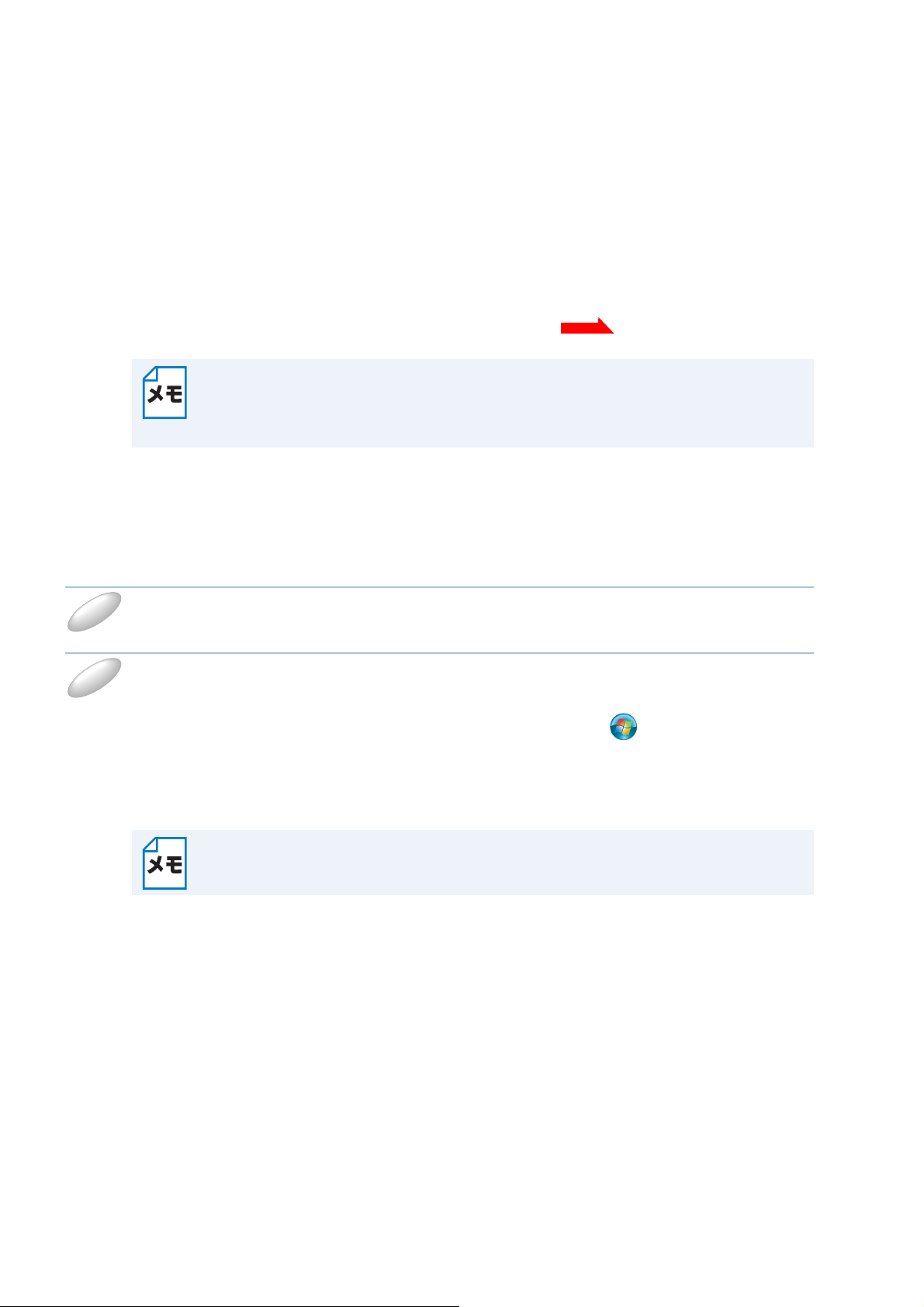
利用したいウェブサービスのアカウントを作成する
P.7
1
2
クラウド接続機能を使用してウェブサービスにアクセスするためには、利用するサービスのアカウ
ントを持っている必要があります。アカウントをお持ちでない場合は、コンピューターで利用した
いサービスのウェブサイトにアクセスし、アカウントを作成してください。アカウント作成後、コ
ンピューターで一度ログインしてサービスを利用してからクラウド接続機能を使用してください。
そうしないと、クラウド接続機能を使用してサービスにアクセスできない場合があります。
すでにアカウントをお持ちの場合、追加のアカウントを作成する必要はありません。
次の手順に進みます。
ゲストユーザーとしてサービスを利用する場合は、アカウントを作成する必要はありま
せん。ウェブサービス上の特定のサービスのみゲストユーザーとして利用することがで
きます。利用したいサービスがこのオプションを持っていない場合は、アカウントを作
成する必要があります。
(「クラウド接続機能の利用申請を行う」 )
クラウド接続機能の利用申請を行う
クラウド接続機能を使用してウェブサービスが利用できるように、お使いのブラザー製品のドライ
バーとソフトウェアがインストールされているコンピューターを使用して、ブラザーのクラウド接
続機能ページにアクセスし、クラウド接続機能の利用申請を行います。
はじめに●
コンピューターの電源を入れます。
クラウド接続機能のウェブページにアクセスします。
• Windows
すでにドライバーとソフトウェアをインストールしている場合は、 (スタート)メニューか
ら[すべてのプログラム]-[
します。
ウェブブラウザーが起動し、申請ページにアクセスします。
•Macintosh
すでにドライバーとソフトウェアをインストールしている場合は、[Macintosh HD(起動ディ
スク)]-[アプリケーション]-[
ダブルクリックします。
ウェブブラウザーが起動し、申請ページにアクセスします。
®
Brother]-[(モデル名)]-[Brother Web Connect]を選択
ウェブブラウザーのアドレス欄に、「https://moi.bwc.brother.com/portal/」を入力して直
接ページにアクセスすることができます。
Brother]-[Utilities]から[Brother Web Connect]を
7
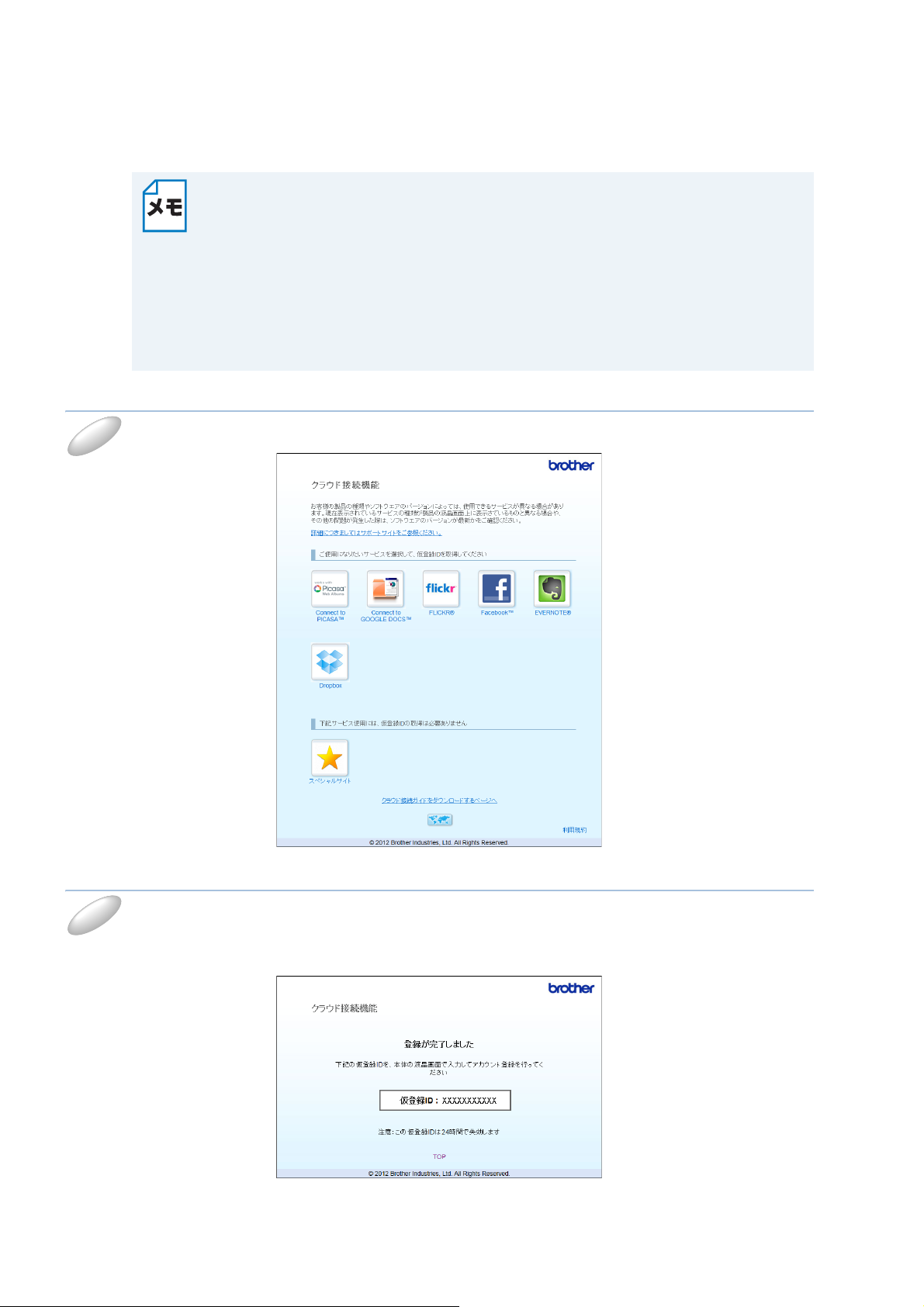
以下の方法で直接ページにアクセスできます。
3
4
• 付属のインストーラー CD-ROM から
1CD-ROMドライブに付属のインストーラー CD-ROM を入れます。[サービスと
サポート]アイコンをダブルクリックします。
2 [Brother Web Connect]アイコンをクリックします。
• ウェブブラウザーから
ウェブブラウザーのアドレス欄に、「
ます。
希望するサービスを選択します。
はじめに●
https://moi.bwc.brother.com/portal/」と入力し
※実際に表示される画面は、上図と異なる場合があります。
画面上の指示に従って、利用申請を行います。
終了したら、仮登録 ID が表示されます。お使いのブラザー製品にアカウントを登録するとき、こ
の仮登録
す。
ID が必要となりますので、ID をメモしておいてください。仮登録 ID は、24 時間有効で
8
